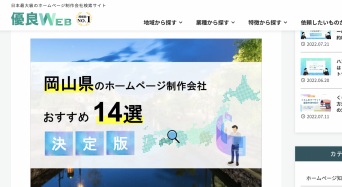Web領域にも便利な『ChatGPT』の登録方法や始め方【初めてでも安心!】
- #AI
- #ChatGPT
- OTHER

現在、世界中で急速に利用が広がっているChatGPT。
うまく活用することで業務における作業効率を格段に上げられると期待されています。
こちらの記事では、ChatGPTへの登録の方法と、使い始める方法について解説していきます。
ChatGPTを使い始める
Webサイトにアクセスしてアカウントを作成
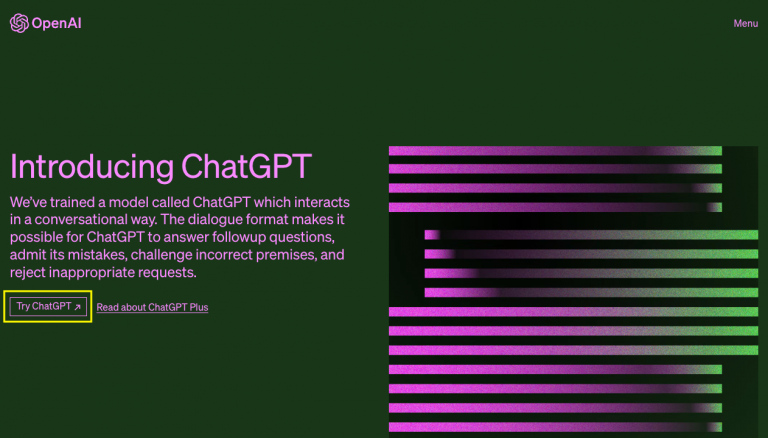
https://openai.com/blog/chatgpt
ChatGPTを利用するには、まず初めにメールアドレスの登録が必要になります。
OpenAI社のChatGPT公式ページにアクセスし、「Try ChatGPT(ChatGPTを試す)」をクリックします。
新規アカウント作成
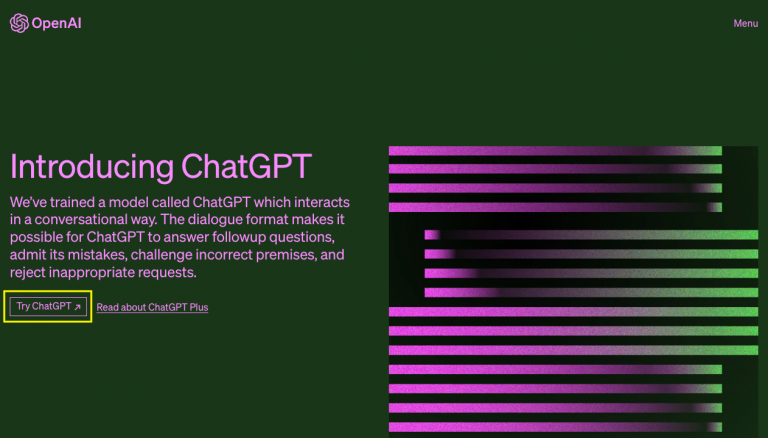
アカウントを持っていない場合には「Sign up(登録する)」から、メールアドレスの登録に進みます。
アカウントがすでにある方は「Log in(ログイン)」から登録済みのメールアドレスを入力します。
メールアドレスを入力
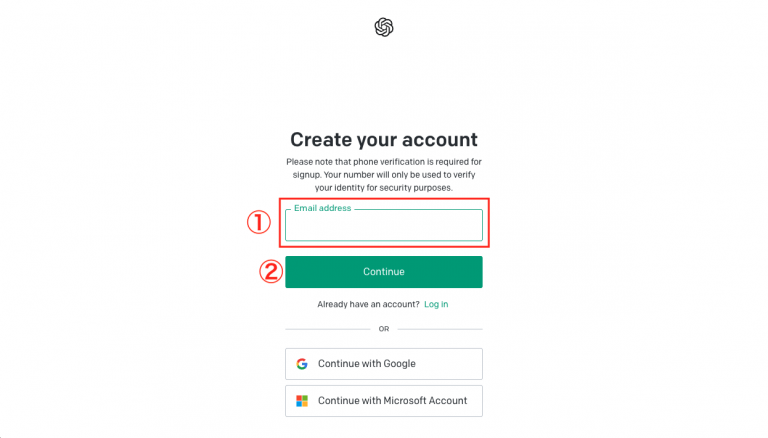
①Gmailアドレス以外のメールアドレスを使用する場合
「Email address(メールアドレス)」の欄に登録したいメールアドレスを入力してください。
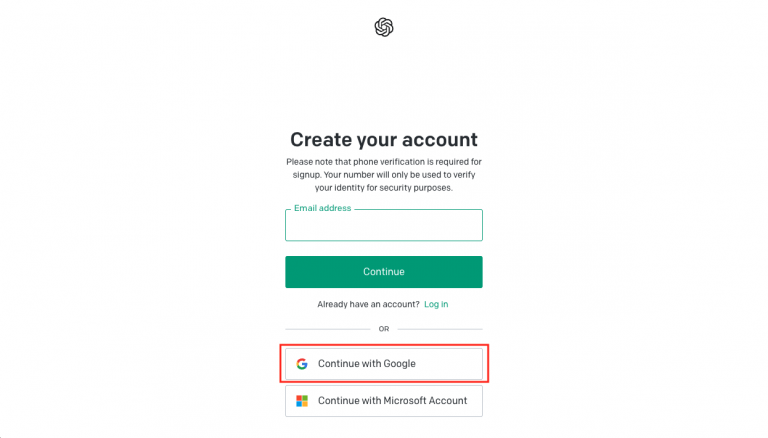
②Gmailアドレスを利用する場合
「Continue with Google(Googleで続ける)」から登録を進めると、より少ないステップで登録することができ非常に便利です。
メールを認証する
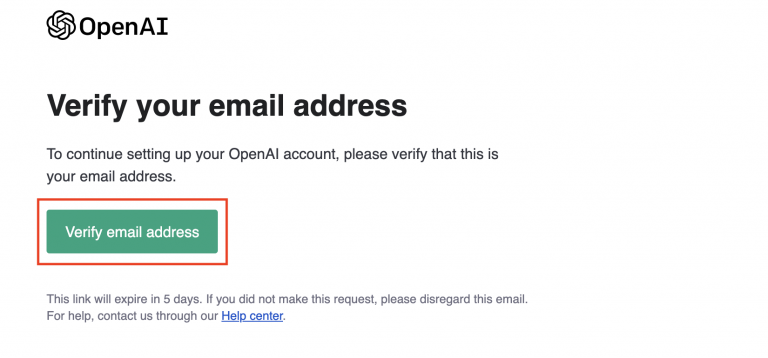
登録したメールアドレスにメールが届くので、「Verify email address(メールアドレスを認証)」をクリックします。
名前を登録する
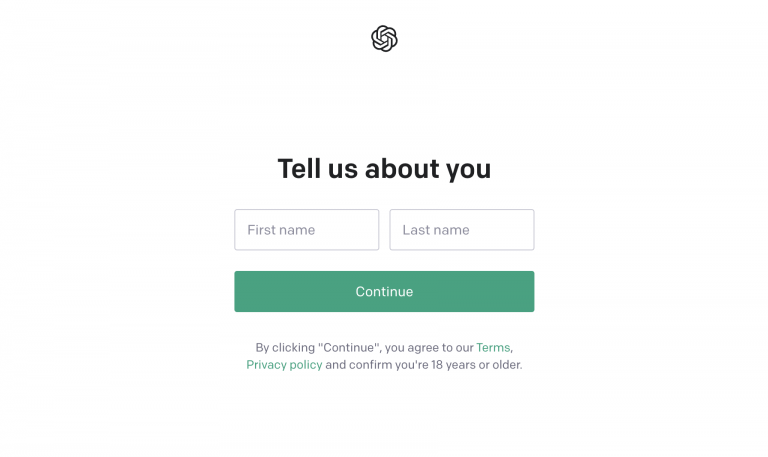
メールアドレスを登録したのち、名前の登録画面に移動するのでチャットで使用する名前を入力します。
電話番号を登録する
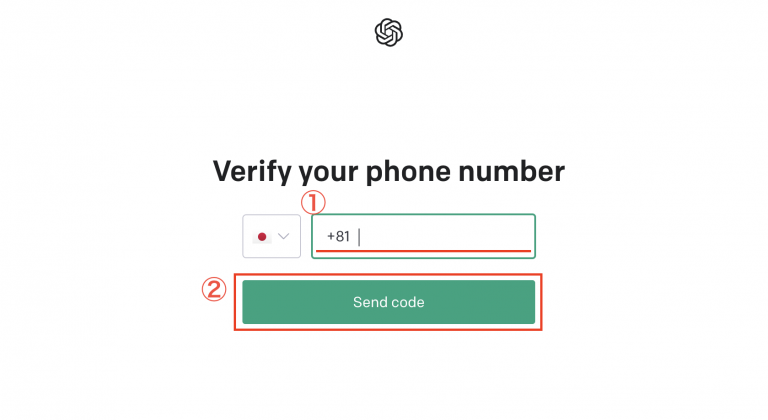
電話番号登録画面が出てきたら、認証可能な携帯電話番号を入力し、
「Send code(コードを送る)」をクリックします。
コードを入力する
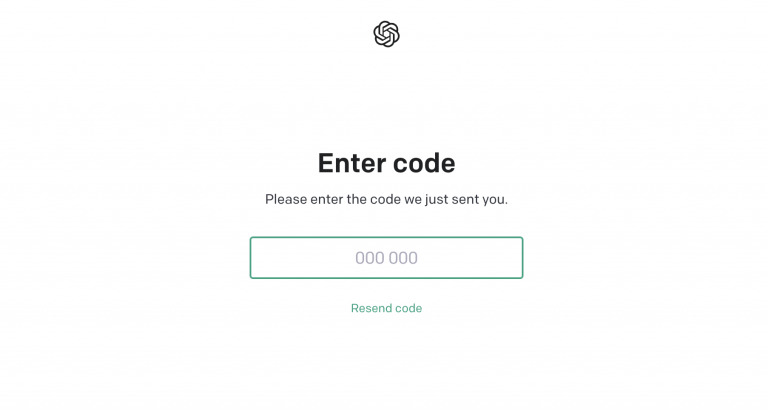
入力した電話番号に届いたSMSを確認し、記載されたコードを入力します。
これでアカウントの登録が完了です!
会話を始める
ページ下部にある入力窓から、ChatGPTに対する質問や呼びかけを行いましょう。
初めての会話なので「こんにちは」と呼びかけてみます。
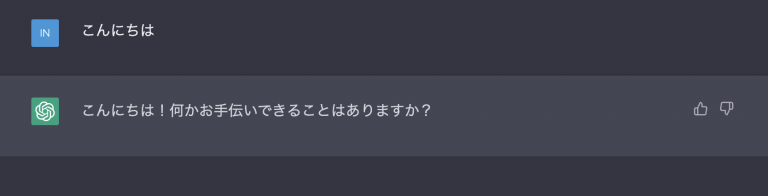
入力:
こんにちは
回答:
こんにちは!何かお手伝いできることはありますか?
すると、挨拶だけでなく親切に「お手伝いできることはありますか?」と呼びかけてくれました!
このようにChatGPTは人間の呼びかけに対し、適切な応答を行うことに特化しているため、便利なだけでなく楽しく会話をすることができます。
会話ごとにチャットを分ける
ChatGPTの利用に慣れてくると、例えば仕事の中で複数の案件において同時に活用する、ということも出てくると思います。
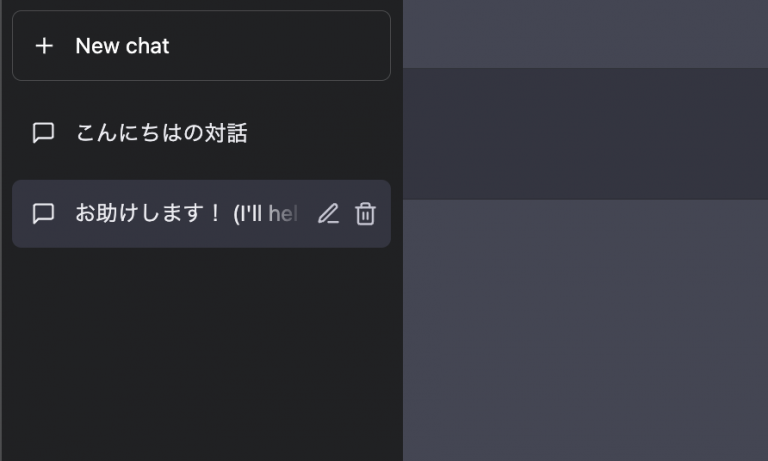
ChatGPTでは、会話ごとにチャットルームを分けることができるので、会話が増えても話が行ったり来たりすることなく安心です。
さらに接続不良が起こらない限り、過去のチャットを振り返ることもできるのでいちいち別の場所にメモを取る必要もありません。
まとめ
今回はChatGPTのアカウント作成方法と会話の始め方についてまとめてみました。
実際に使用を始めて見ると、たった数日にして既に手放せない相棒となっています。
次回はそんな私がWEBディレクション業務の中で実際に活用している場面についてお話しできればと思います。
最後までお読みいただきありがとうございました!